华为手机休眠状态怎么关闭 华为手机如何关闭休眠模式
更新时间:2023-05-26 17:53:33作者:xiaoliu
华为手机休眠状态怎么关闭,对于使用华为手机的人而言,经常会遇到手机进入休眠模式的情况。尤其是在不使用手机时,手机会自动进入休眠状态,这虽然能延长手机的电量使用时间,但是对于及时接收消息和电话来说却不是很方便。那么如何关闭华为手机的休眠模式呢?下面我们来分享一下具体的方法。
华为手机如何关闭休眠模式
方法如下:
1.首先,在华为手机桌面点击“设置”。
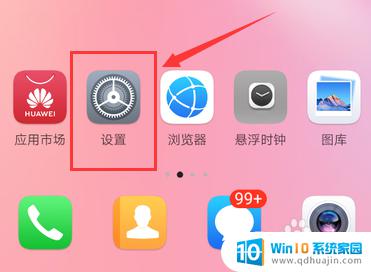
2.设置界面,点击列表中“显示”。
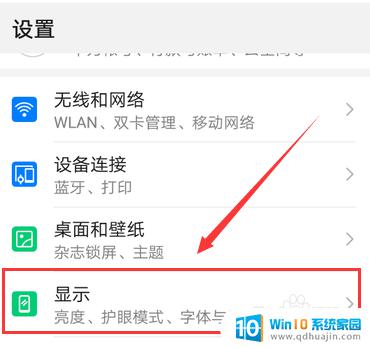
3.显示界面,如果开启省电模式。则无法设定休眠时间。
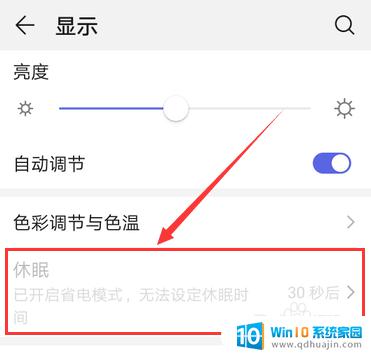
4.返回设置界面,点击列表中“电池”。
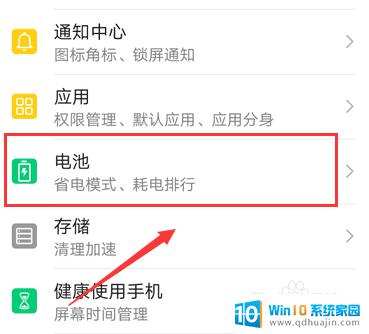
5.电池界面,将“省电模式”滑动按钮向左滑动关闭。
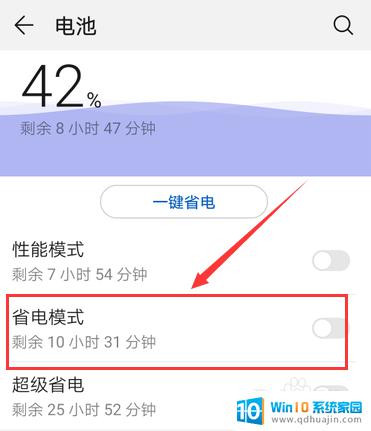
6.返回显示界面,点击列表中“休眠”。
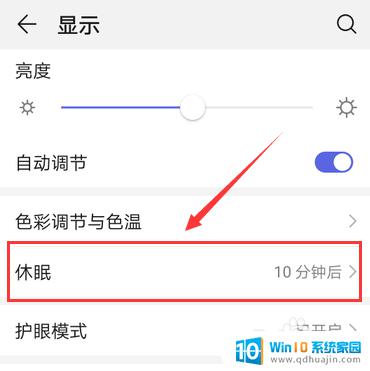
7.休眠时间设置,选择点击列表中“永不”。则关闭休眠时间。
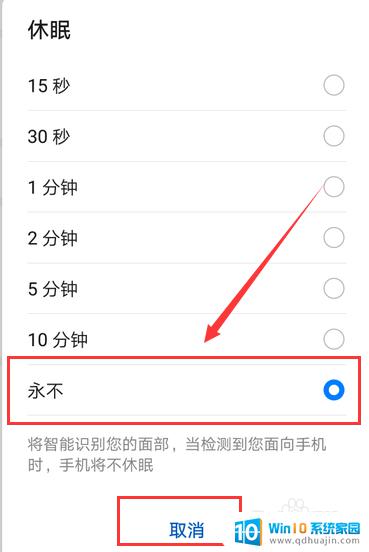
若想关闭华为手机的休眠模式,可以通过调整电池管理的设置或在开发者选项中关闭不保持活动。尝试以上方法可以让您更流畅地使用华为手机,同时延长电池寿命。





